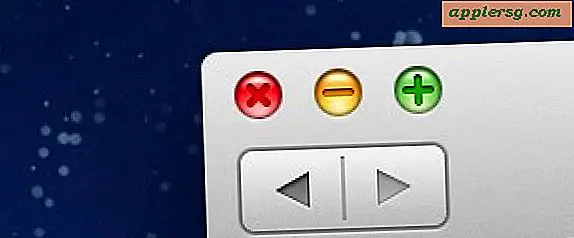Pemecahan Masalah Hard Drive Eksternal Maxtor
Bagi siapa saja yang memiliki banyak data di komputer, hard drive eksternal sangat penting untuk pencadangan dan penyimpanan data. Maxtor, yang sekarang dimiliki oleh Seagate, secara konsisten membuat hard disk eksternal yang andal dan terjangkau bagi konsumen dan bisnis. Namun, bahkan drive terbaik pun bisa gagal, dan mempelajari beberapa teknik pemecahan masalah dasar dapat membantu drive Anda aktif dan berjalan kembali dalam waktu singkat.
Periksa Kekuatannya
Pastikan drive Maxtor memiliki daya. Pastikan drive dicolokkan dengan aman ke stopkontak yang berfungsi dan adaptor AC dicolokkan ke drive. Sebagian besar drive Maxtor memiliki lampu di bagian depan enklosur yang menunjukkan bahwa drive memiliki daya. Pastikan itu menyala dengan kuat. Jika lampu berkedip, ini menunjukkan masalah dengan catu daya.
Periksa Kabel
Pastikan kabel USB 2.0 terhubung dengan benar ke komputer dan drive. Jika ya, coba ganti kabel untuk melihat apakah itu membantu. Selain itu, drive eksternal Maxtor modern kompatibel dengan USB 2.0. Periksa apakah Anda telah mencolokkan drive ke input USB 2.0, atau Anda akan mengalami waktu baca yang jauh lebih lambat untuk drive. Percobaan dengan slot USB yang berbeda, dan saat pemecahan masalah pastikan tidak ada perangkat USB lain yang terhubung ke komputer.
Pastikan Komputer Dapat Melihat Drive
Jika PC atau Mac Anda mengalami kesulitan melihat drive, cabut drive dari komputer dan cabut kabel daya. Biarkan selama 60 detik. Selanjutnya, reboot komputer Anda. Ketika komputer Anda telah boot sepenuhnya, colokkan kembali kabel daya ke drive. Setelah drive dihidupkan, colokkan kembali ke komputer. Drive harus dikenali dalam waktu 30 detik.
Periksa Kesalahan Perangkat Keras
Jika drive memiliki daya dan tersambung, tetapi masih tidak berfungsi dengan benar, periksa kesalahan perangkat keras. Dengarkan drive dan pastikan Anda tidak mendengar bunyi klik atau derak. Itu bisa menunjukkan drive yang gagal. Colokkan drive dan buka "Manajemen Disk" di Windows atau "Utilitas Disk" di Mac. Pastikan drive terlihat sehat dalam program ini. Jika partisi atau bagian dari disk rusak, Manajemen Disk atau Utilitas Disk akan memberi tahu Anda tentang itu dan mencoba memperbaiki masalah.
Memformat ulang Drive
Sebagai upaya terakhir, coba format ulang drive. Masuk ke "Manajemen Disk" atau "Utilitas Disk", pilih drive, dan pilih format. Tindakan ini akan menghapus data apa pun di drive, tetapi mungkin membuat drive aktif dan berjalan kembali.
Hubungi Maxtor
Jika semuanya gagal, hubungi dukungan pelanggan Maxtor dan Seagate di (800) 732-4283, atau di www.maxtor.com. Pastikan Anda memiliki nomor model drive Anda saat menelepon.